כיצד מנהל המשימות של Windows 8 מחשב את "השפעת ההפעלה" של אפליקציות
אם אתה משתמש ב-Windows 8, ודאי שמת לב שלמנהל המשימות החדש יש כרטיסיית אתחול לניהול יישומים שנטענו בעת ההפעלה. הוא כולל עמודה מעניינת "השפעת הפעלה":

אני רוצה להסביר לך מה בדיוק המשמעות של ערכי "השפעת ההפעלה" וכיצד הם מחושבים עבור כל אפליקציה.
פרסומת
כאשר אתה מרחף עם מצביע העכבר מעל כותרת העמודה, מנהל המשימות מראה לנו מה המשמעות של ערכי העמודה באמצעות הסבר קצר:
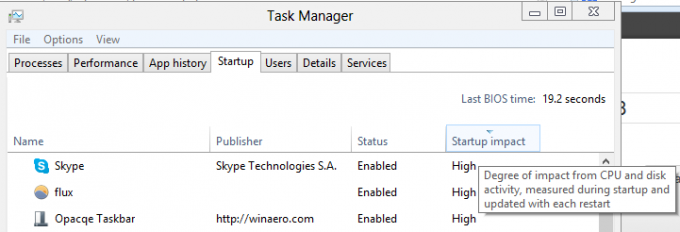
הערכים המדויקים של ההשפעה על מהירות האתחול של אפליקציות נקבעים ומסווגים כדלקמן:
- גָבוֹהַ - האפליקציה משתמשת ביותר משנייה אחת (כלומר, 1000 מילישניות) של זמן מעבד או יותר מ-3MB של קלט/פלט דיסק
- בינוני - היישום משתמש ב-300 עד 1000 אלפיות השנייה של זמן מעבד או 300KB עד 3MB של קלט/פלט דיסק
- נָמוּך - האפליקציה משתמשת בפחות מ-300 מילישניות של זמן מעבד ופחות מ-300KB של קלט/פלט דיסק
- לא נמדד - פירושו שהיישום לא הופעל בעת ההפעלה. בדרך כלל, ערך כזה מופיע עבור אפליקציות שהוסרו אך עדיין עשויות להיות רשומות להפעלה בעת ההפעלה. בדוגמה זו למעלה, הסרתי את Windows Live Messenger כאשר עברתי לסקייפ.
כיצד מנהל המשימות משיג את הערכים הללו עבור כל אפליקציה בעת ההפעלה
מתחת למכסה המנוע של העמודה "השפעה על ההפעלה" של מנהל המשימות נמצא WDI - תשתית אבחון של Windows.
בכל הפעלה, הוא עוקב אחר אפליקציות הפעלה ויוצר קובצי יומן במיקום הבא:
C:\Windows\System32\wdi\LogFiles
כדי לגשת למיקום זה, תחילה יהיה עליך לפתוח את המיקום C:\Windows\System32\wdi. סייר יגיד לך שאין לך גישה לתיקיה. לחץ על 'המשך' וזה יראה לך את התוכן. לאחר מכן גש לתיקיית 'LogFiles' שבתוכה ולחץ שוב על 'המשך'.
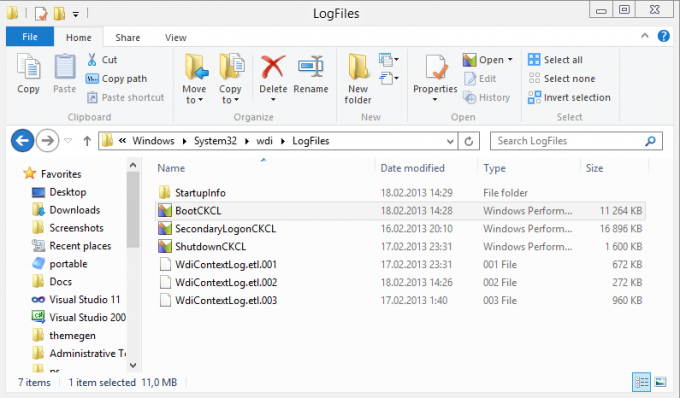
ה BootCKCL.etl הקובץ ייווצר בכל הפעלה ומכיל את כל הנתונים הקשורים לאתחול האפליקציה. אני יכול לפתוח את זה עם "מנתח ביצועים של Windows" שמגיע עם Visual Studio 2012. אם לא מותקן אצלך Visual Studio 2012, תוכל להתקין ערכת הערכה ופריסה של Windows (ADK) כדי לקבל את מנתח הביצועים של Windows.
באמצעות מנתח הביצועים של Windows, אנו יכולים לראות את ערכי ביצועי האתחול המדויקים בתצוגת "פרטים":

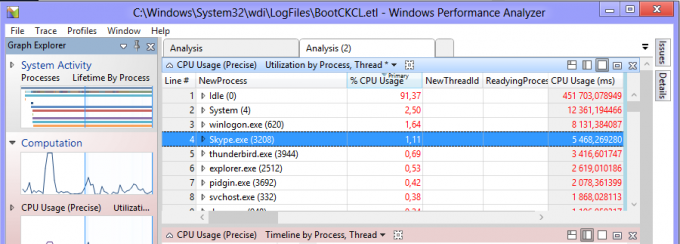
כפי שמוצג בתמונת המסך למעלה, לסקייפ יש יותר משנייה אחת של זמן מעבד, וזו הסיבה שהיא מדורגת עם ערך "השפעת הפעלה" של "גבוה".
עם זאת, מנהל המשימות ב-Windows 8 אינו משתמש ב- BootCKCL.etl קובץ ישירות. ישנם מספר דוחות XML שנוצרים במהלך האתחול, המבוססים על הקובץ BootCKCL.etl. הם ממוקמים ב C:\Windows\System32\wdi\LogFiles\StartupInfo תיקייה ונקראת על שם מזהה האבטחה (SID) של המשתמש.
כיצד להשיג את ה-SID עבור חשבון המשתמש שלך
אתה יכול לקבל את ה-SID עם הפקודה הבאה:
חשבון משתמש של wmic קבל שם, סיד
עליך לפתוח את שורת הפקודה כמנהל (השתמש במקש החם של Win+X) ולאחר מכן הקלד את הפקודה שהוזכרה לעיל. תקבל משהו כזה:
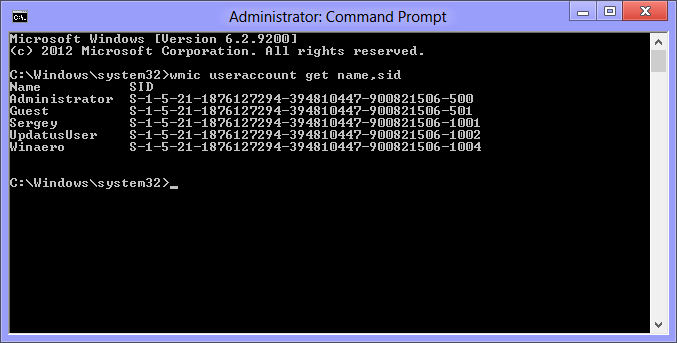
ישנם מספר קבצים עבור כל SID. פתח את הקובץ החדש ביותר על ידי התבוננות בעמודה "תאריך שינוי" ועבור ה-SID המתאים. תראה את הנתונים שמנהל המשימות משתמש בהם כדי להראות לך את ערכי השפעת ההפעלה. הם די דומים לנתונים המאוחסנים ב- BootCKCL.etl קוֹבֶץ.
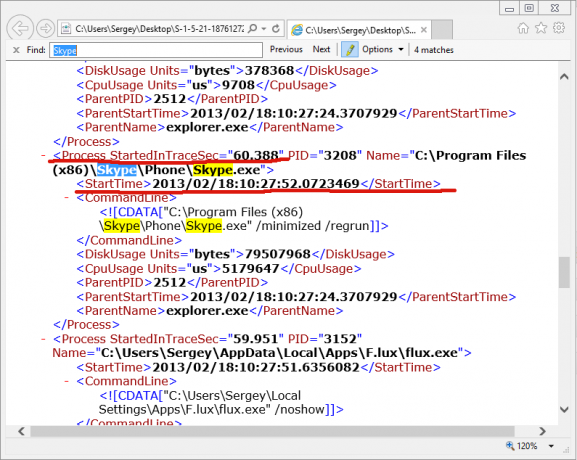
כעת, אתה יודע מה בדיוק המשמעות של ערכי העמודה "השפעת הפעלה" ותוכל להשתמש בו כדי לאבחן איזו אפליקציה גורמת להפעלה איטית. שתף אותנו אילו אפליקציות ההפעלה האיטית ביותר במערכת שלך (אלה שיש להן השפעה "גבוהה").
דרך ואדים סטרקין
